2023-09-21-v4.70.0 更新公告
噔噔噔~销帮帮PRO的公告君出现啦!本次发版,带来了一些优化升级,快随公告君来看看吧~

一、功能清单
- 工单-客户自助工单
- 钉钉消息落地页开发功能入口
- BI协同人筛选优化
二、功能详情
2.1 客户自助工单
1)需求场景
客户自助工单能以“公众号”、“官网”、“网页”的形式,为客户提供一个在线平台,使客户和企业进行线上交互。
例:通过公众号平台,客户可以自助提交服务申请(bug提交),并进行对应数据的查询。
2)需求价值
- 提供便捷的服务请求:
通过门户管理,客户可以随时在线提交售后服务请求,无需通过电话或邮件等方式,减少了繁琐的沟通和等待时间。
- 实时查看工单进展:
客户可以在门户中实时查看工单的处理进度和状态,了解维修或服务的最新情况,帮助他们对服务进行有效管理。
- 获取服务报告和数据:
门户管理提供服务报告和数据分析功能,客户可以获取维修报告、服务数据和统计信息,从而更好地了解设备状况和服务质量。
- 个性化服务和定制化需求:
门户管理通常支持个性化设置和定制化需求,客户可以根据自己的实际情况调整服务需求,提高满意度。
- 提高服务效率和响应速度:
通过门户管理,服务团队可以更快地获取客户的需求,并及时响应和处理,提高服务效率和响应速度。
总体来说:门户管理为客户提供了一个便捷、透明、定制化的售后服务平台,让客户能够更加方便地与服务团队进行交流和管理,提高了客户的满意度和忠诚度。同时,对于服务企业来说,门户管理也能够优化服务流程,提高服务效率和质量,增强客户体验和竞争力。
3)套餐版本
开通工单套餐
4)功能说明
2.1.1 自助工单新建:
适用场景:当用户需要报告问题、请求售后服务时,他们可以在官网、公众号等平台来自行创建工单。
功能入口:表单设计-表单设置-客户自助工单
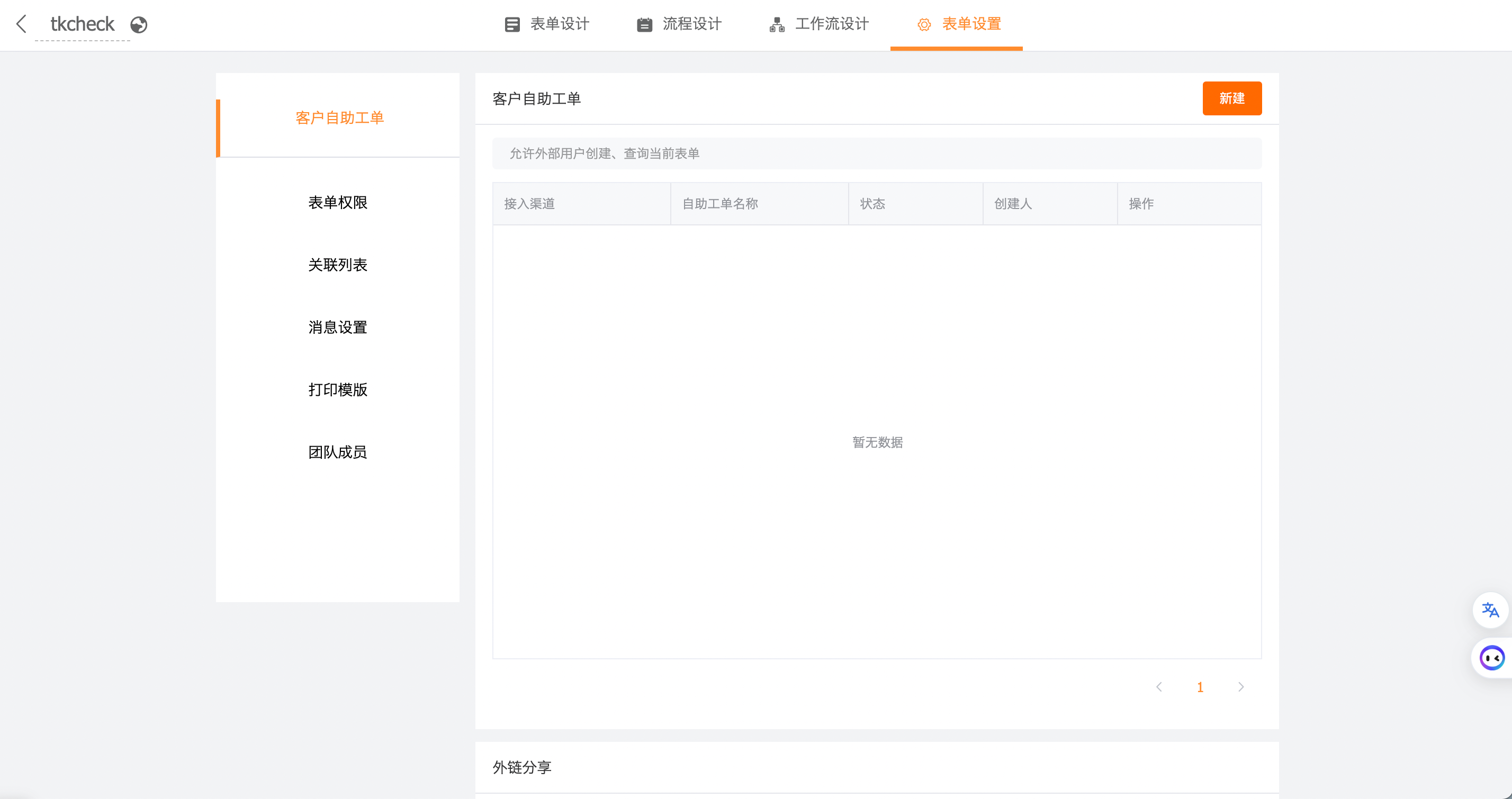
自助工单新建页面:此处为配置终端用户在新建工单时,需要填写的字段内容、规则、页面布局样式等
左侧区域:根据此模板的表单设置字段进行回显,未启用则不展示,默认选中所有字段
中间区域:根据左侧组件配置和右侧组件属性进行回显
右侧区域:选中中间区域的字段,可以配置对应的字段组件属性(此处为此字段展示给终端用户的样式规则)
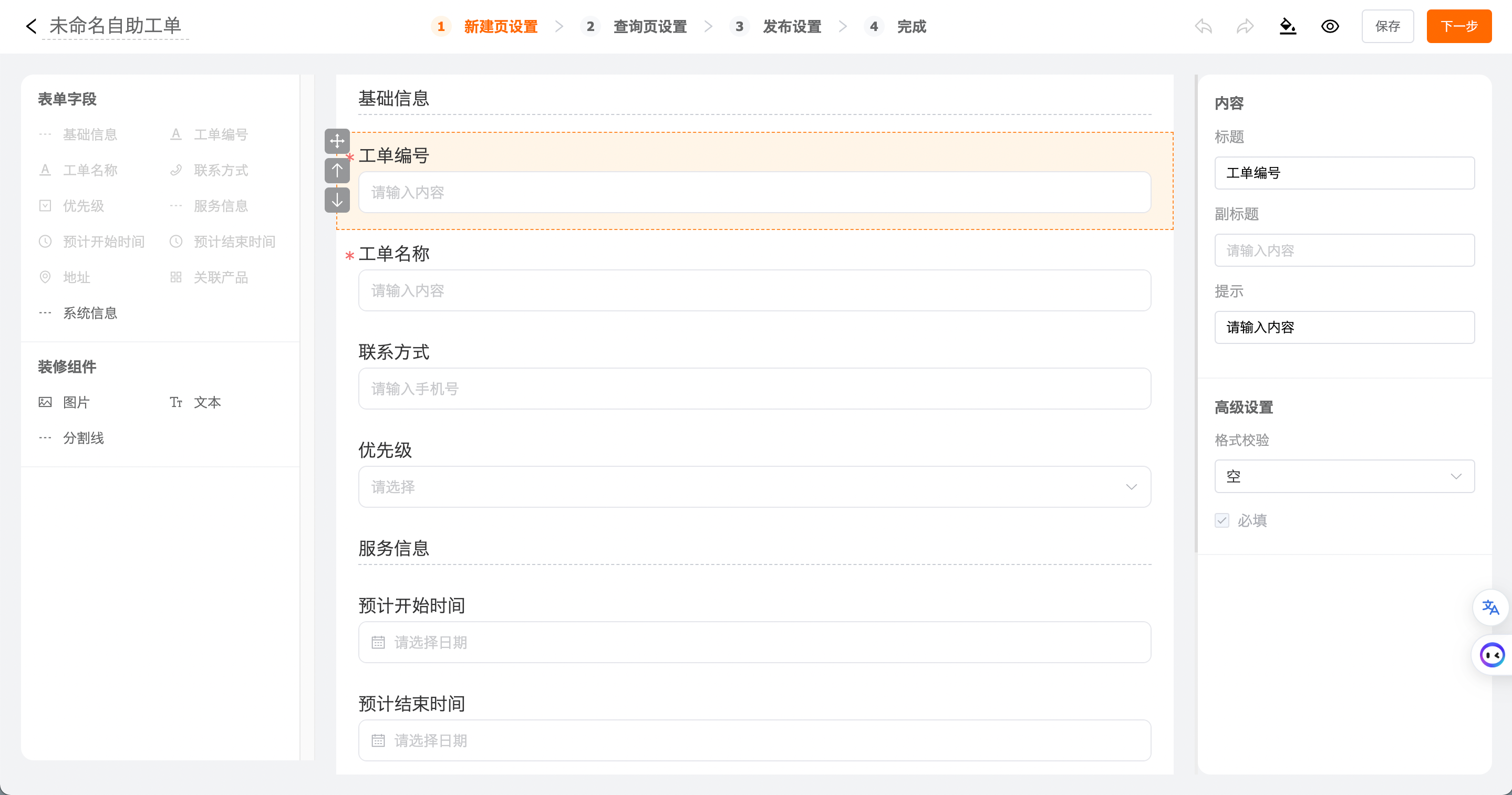
「主题设置」logo设置
设置logo后会影响前台网页的图标和底部水印展示

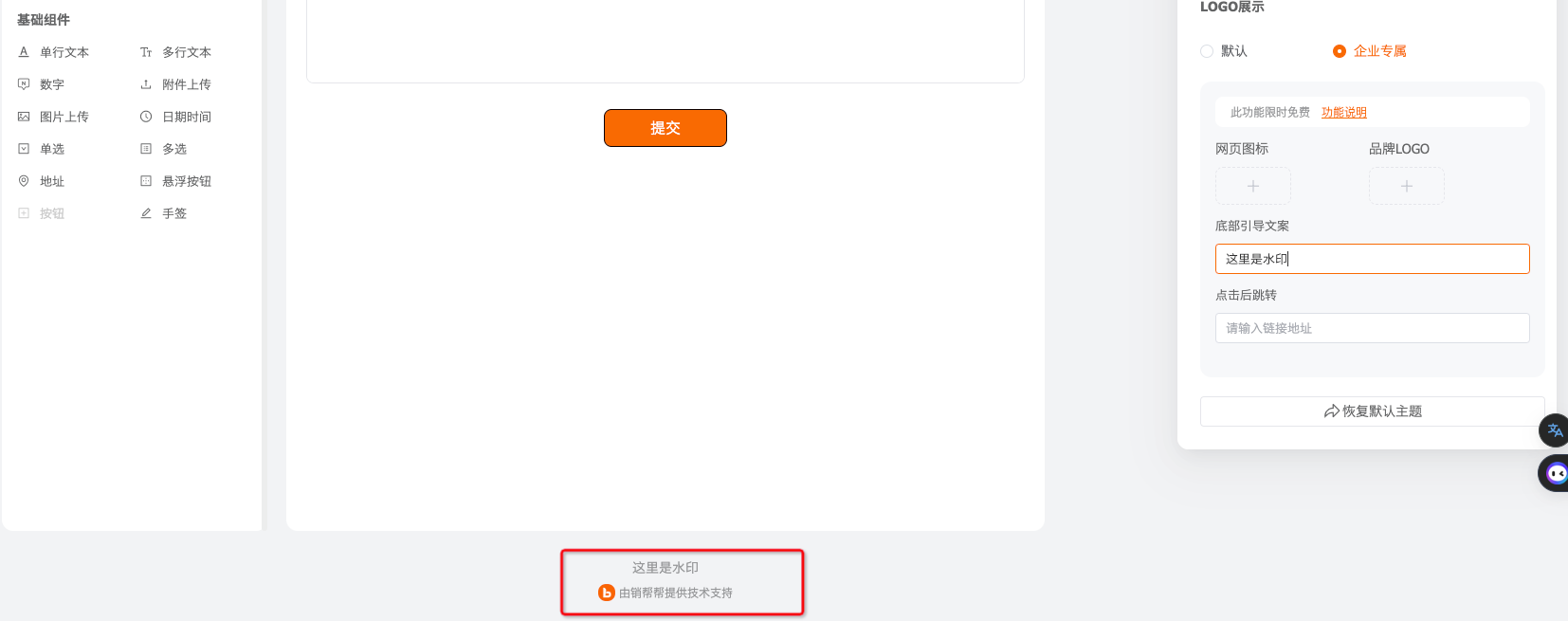
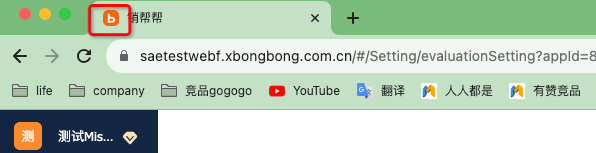
自助工单查询设置:
适用场景:当用户需要查询他们的服务进度时,他们可以在官网、公众号等平台来自行查询工单。
功能入口:自助工单新建设置-下一步
列表页设置:
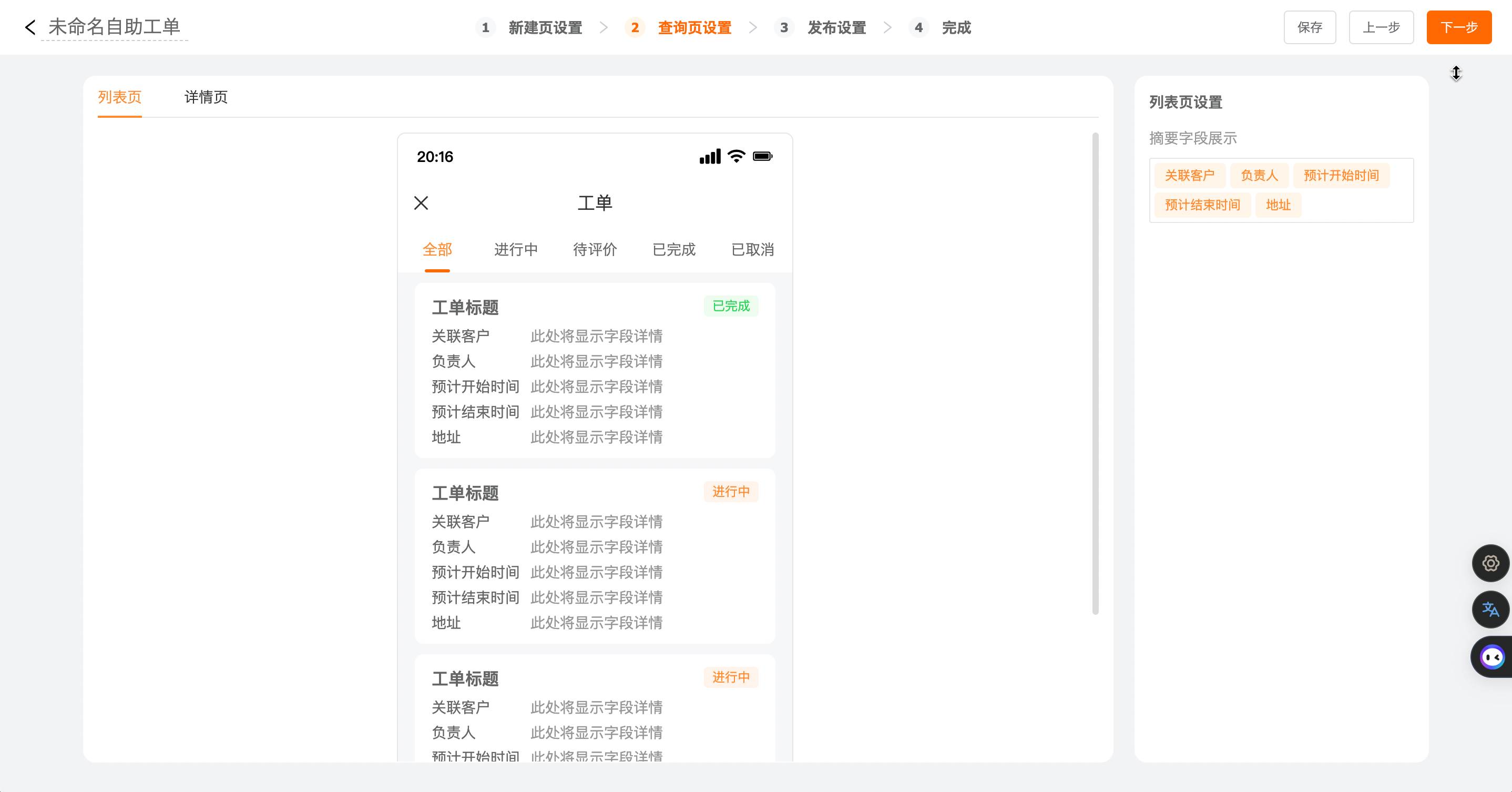
摘要字段展示:摘要字段展示会影响工单查询列表页展示的摘要信息
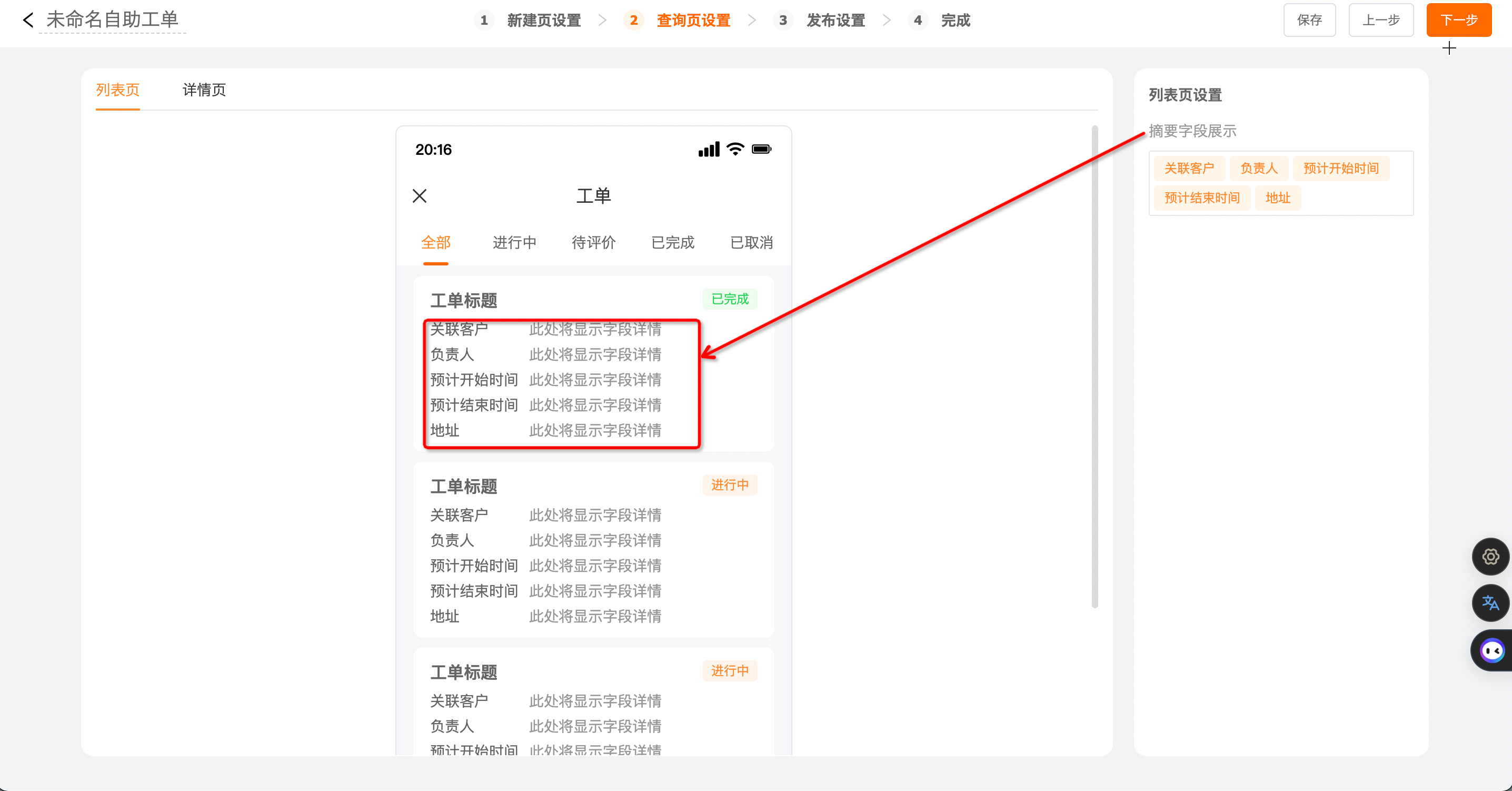
详情页设置:点击详情页后可以设置对应工单详情页需要展示的内容、布局
流程展示设置:由于工单的部分流程(比如结算、跨部门确认等内部流程)是无须向客户展示的,因此此处可以配置终端用户可以查询的工单流程
注意事项:目前只支持用户查看当前启用的流程,请配置流程时控制需要进行展示的流程版本。
字段权限设置:由于工单中部分敏感字段(如金额、成本、实际工时)等等,由于不同企业的诉求不同,无须向终端客户进行展示,因此此处可以配置终端客户查询的详情页的字段信息
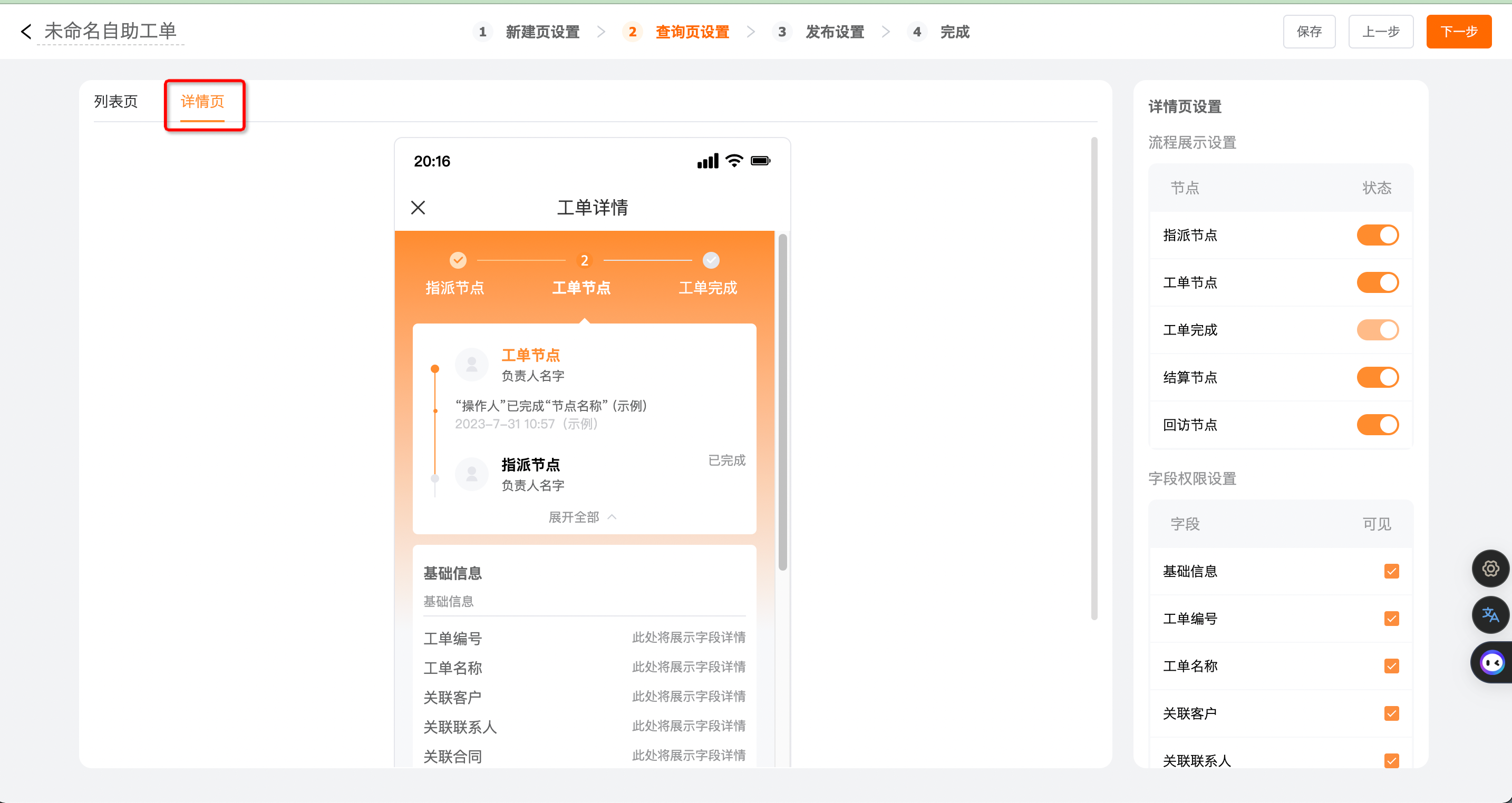
发布设置:
渠道设置:
微信内发布:如若需求在公众号内实现消息通知的功能,需要选择“微信内接入”,并绑定对应的企业公众号,并且为服务号类型
通用渠道:一般发布在H5页面、官网等通用入口
数据查询规则:由于部分企业处于数据的安全性、易用性的角度,需要不同联系人提交数据时,数据属于相互隔离的状态(无法查看互相的数据)。
客户联系人共享数据:客户名下的联系人可以查询到此客户的所有工单信息
客户联系人隔离数据:客户名下的联系人仅可查询当前联系人相关的工单信息
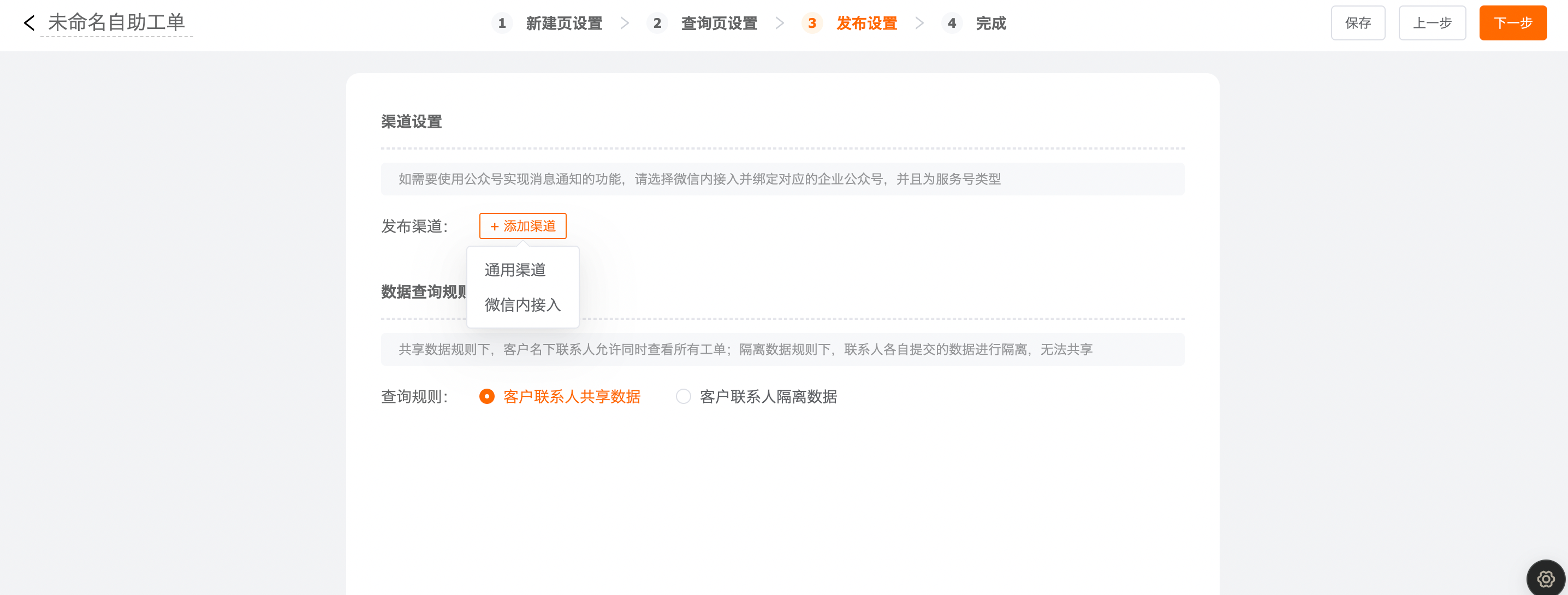
完成
卡片链接设置:允许自定义用户移动端分享时链接的展示效果
适用场景:将链接包装成好看的卡片样式,吸引用户点击、进行文案说明等。例如售后部门设置卡片,可以设置卡片名称“售后服务申请”,卡片详情“售后维修、质保问题提交”,卡片封面“公司logo”,让用户一目了然的了解此卡片的效果
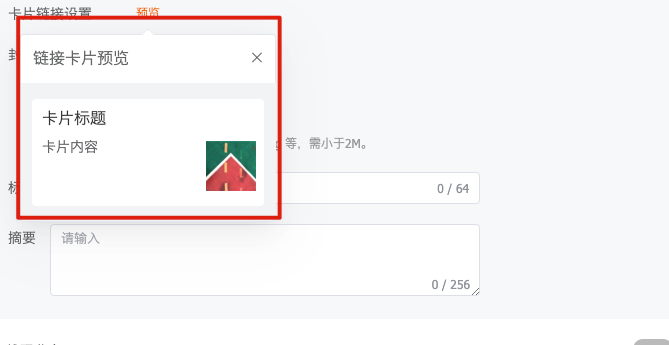
2.1.2 工单服务
适用场景:用户可以统一查看配置好的客户自助工单,并进行分享设置
功能入口:管理中心-工单中心-客户自助工单
此处会展示所有工单模版配置的客户自助工单,并按照渠道进行展示
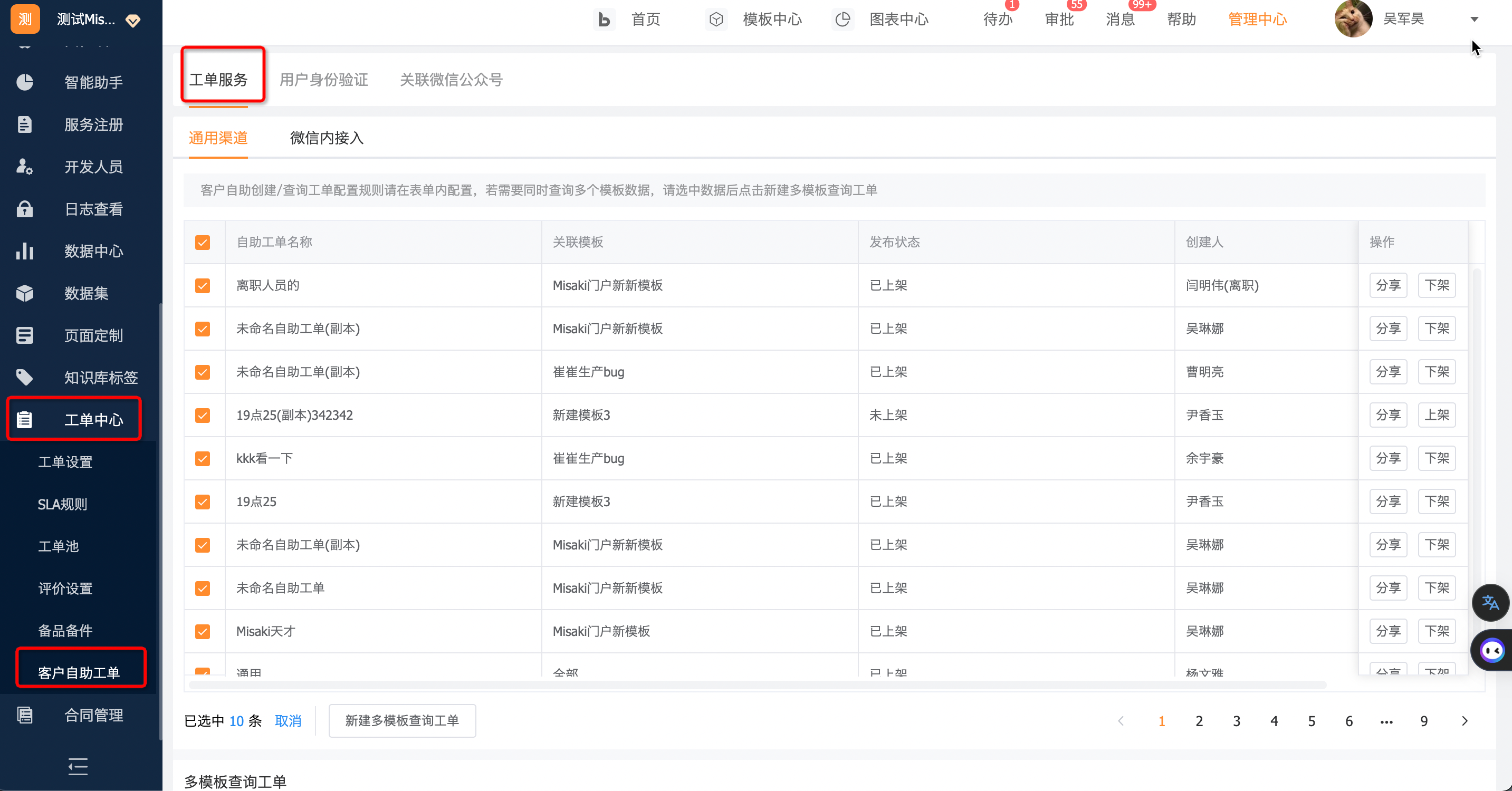
新建客户多模版查询:
适用场景:由于企业同时流转的工单类型可能是多种(维修、质保、安装等),因此开放给终端客户查询的工单模版往往不止于一个
功能说明:批量选择后,点击“新建多模版查询工单”,允许终端用户在一个链接内查询多个工单模版(最多允许选择5个客户自助工单模版,且同个工单模版下仅允许选中一个客户自助工单)
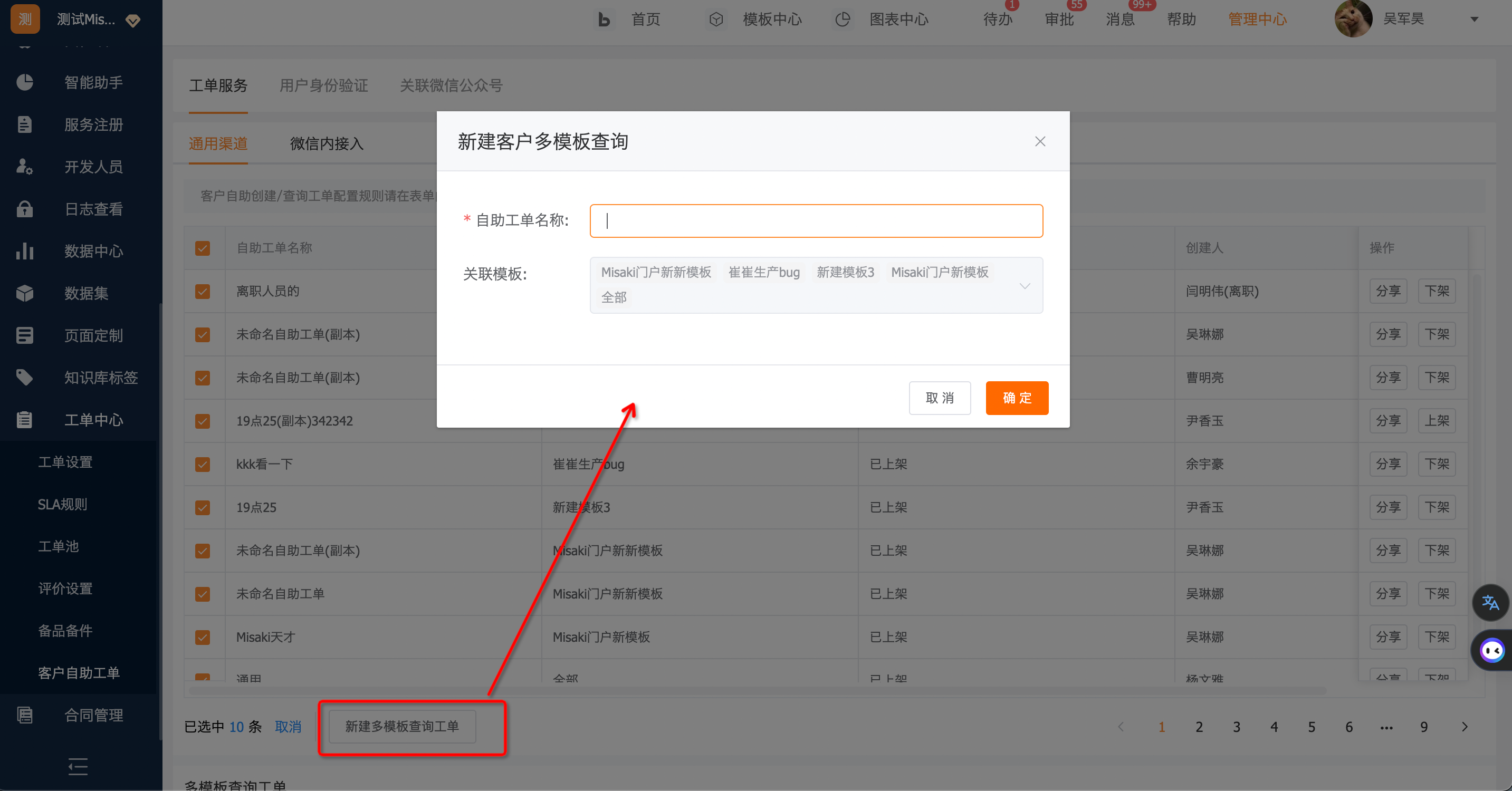

2.1.3 用户身份验证
适用场景:不同企业对于查询工单数据的人员范围、规则不同,因此我们开放了不同的客户身份验证规则
功能入口:管理中心-工单中心-客户自助工单-用户身份验证
身份校验:
“允许客户手机号访问”,登录人必须是客户表单内联系方式中的一个,才允许下一步
“允许客户联系人手机号访问”,登录人必须是联系人表单内联系方式中的一个,才允许下一步
“允许访客登录”,登录人不进行限制
当多项同时勾选时,依据客户、联系人、访客的优先级进行登录验证。
企业logo设置:常用于品宣设计;设置上传后的图片示例
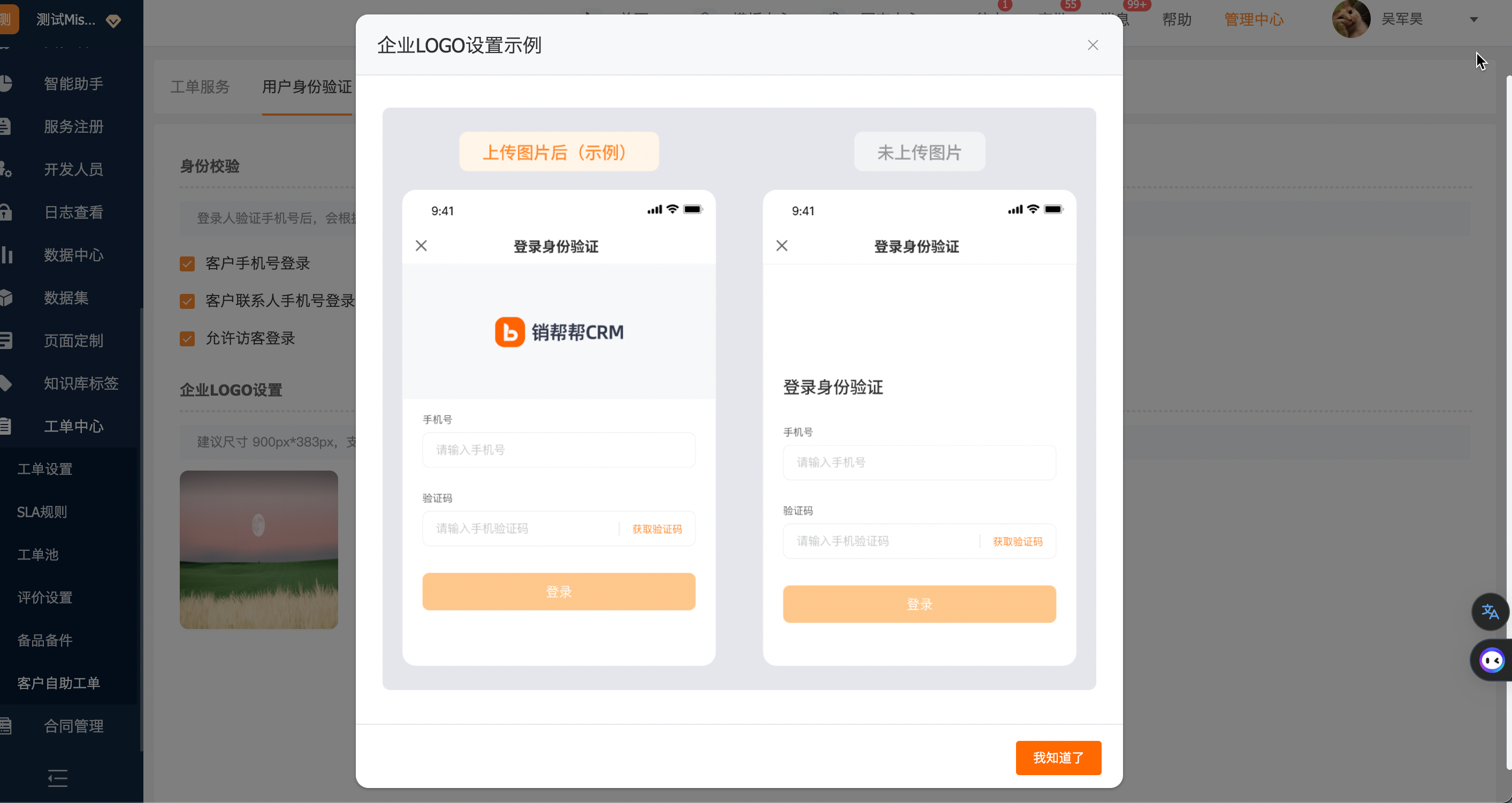
2.1.4 关联微信公众号
适用场景:关注微信号后,可以根据创建的工单信息,进行消息通知
功能入口:管理中心-工单中心-客户自助工单-关联微信公众号
此处可以进行公众号的授权界面:要求企业公众号为服务号类型,授权流程为微信授权流程,在三方页面进行操作。
同步:当微信公众号头像、名称更新时,可以点击同步进行更新动作
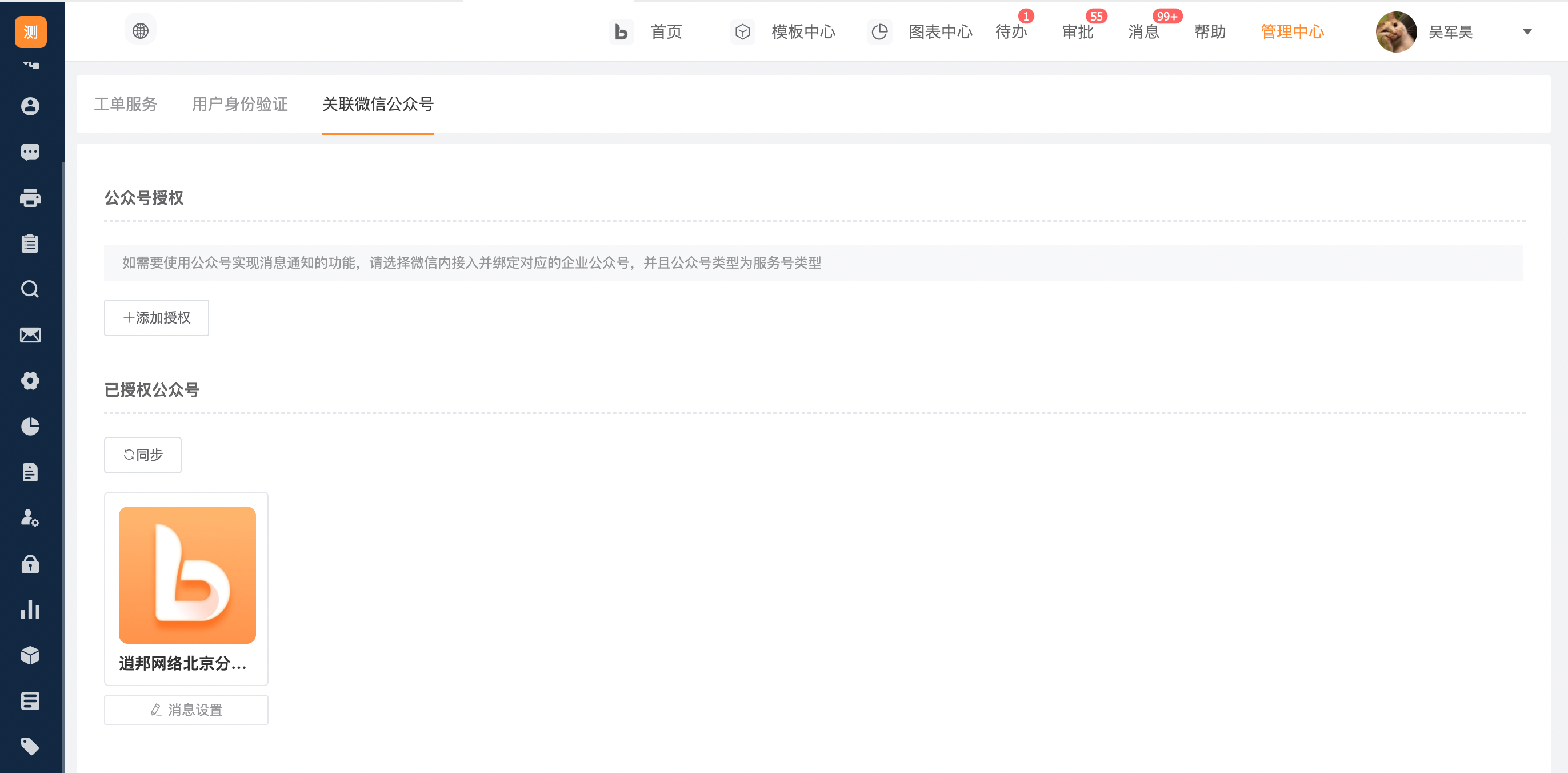

消息设置:由于不同的工单模版触发消息通知的规则、内容不同,可以点击消息设置,进行此公众号的消息通知规则设置
支持节点:
- 工单新建:工单创建成功时
- 工单开始:工单流程中,“工单节点”开始环节开启并操作成功时
- 工单完成:工单流程中,工单整体流程结束,状态=系统预置的“已完成”
- 工单取消:工单被取消,状态=系统预置的“已取消”
- 工单回访:工单流程中,进入“回访节点”,并根据回访节点配置开启过公众号推送规则,进行“X分钟后推送消息”的规则
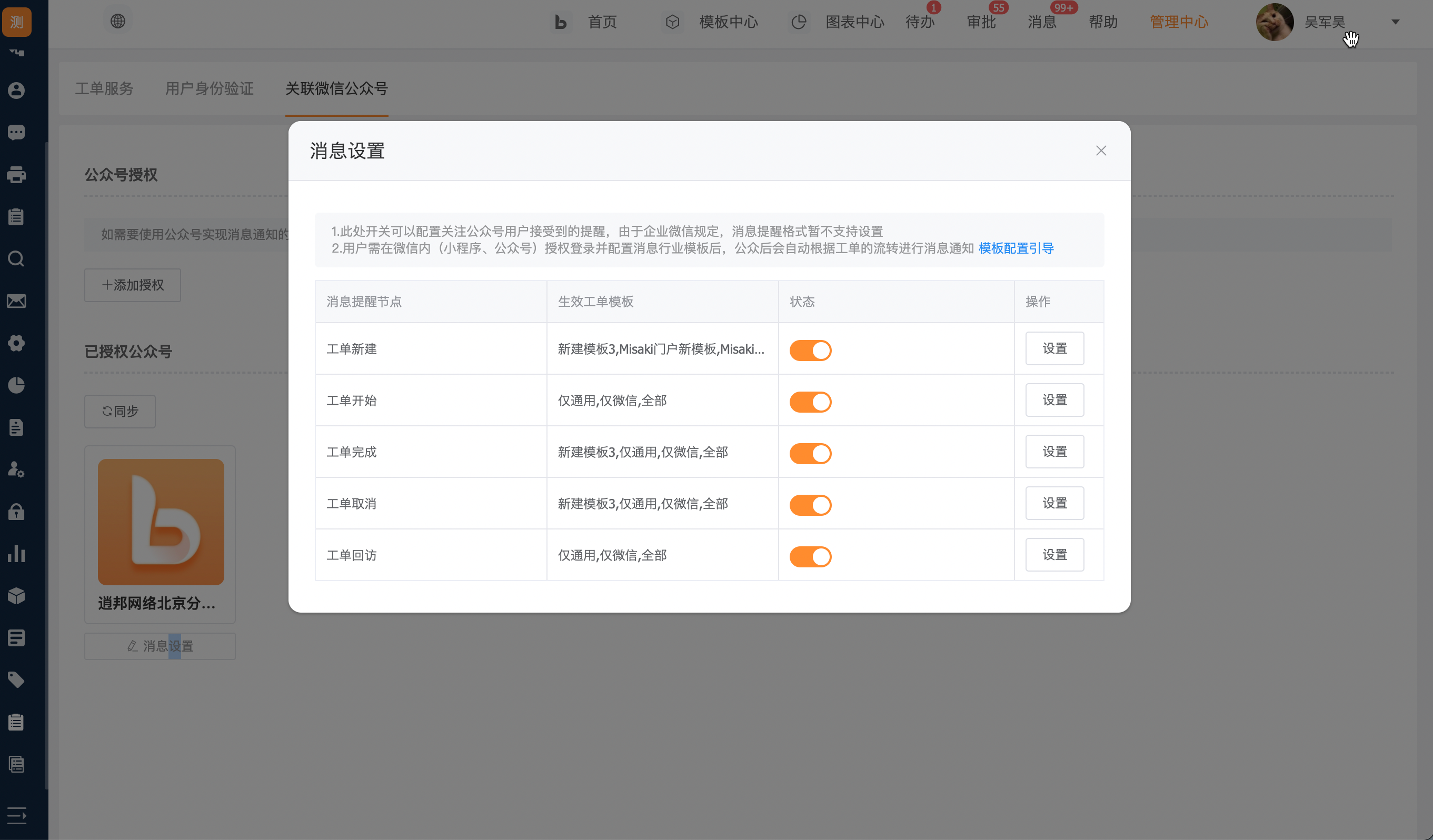
通知规则:
生效工单模版:可以设置需要触发消息通知的工单的所属模版
模版消息:此处可以选择微信公众号后台配置的模版消息
字段:字段会根据模版消息进行加载,此处可以配置不同字段的通知内容
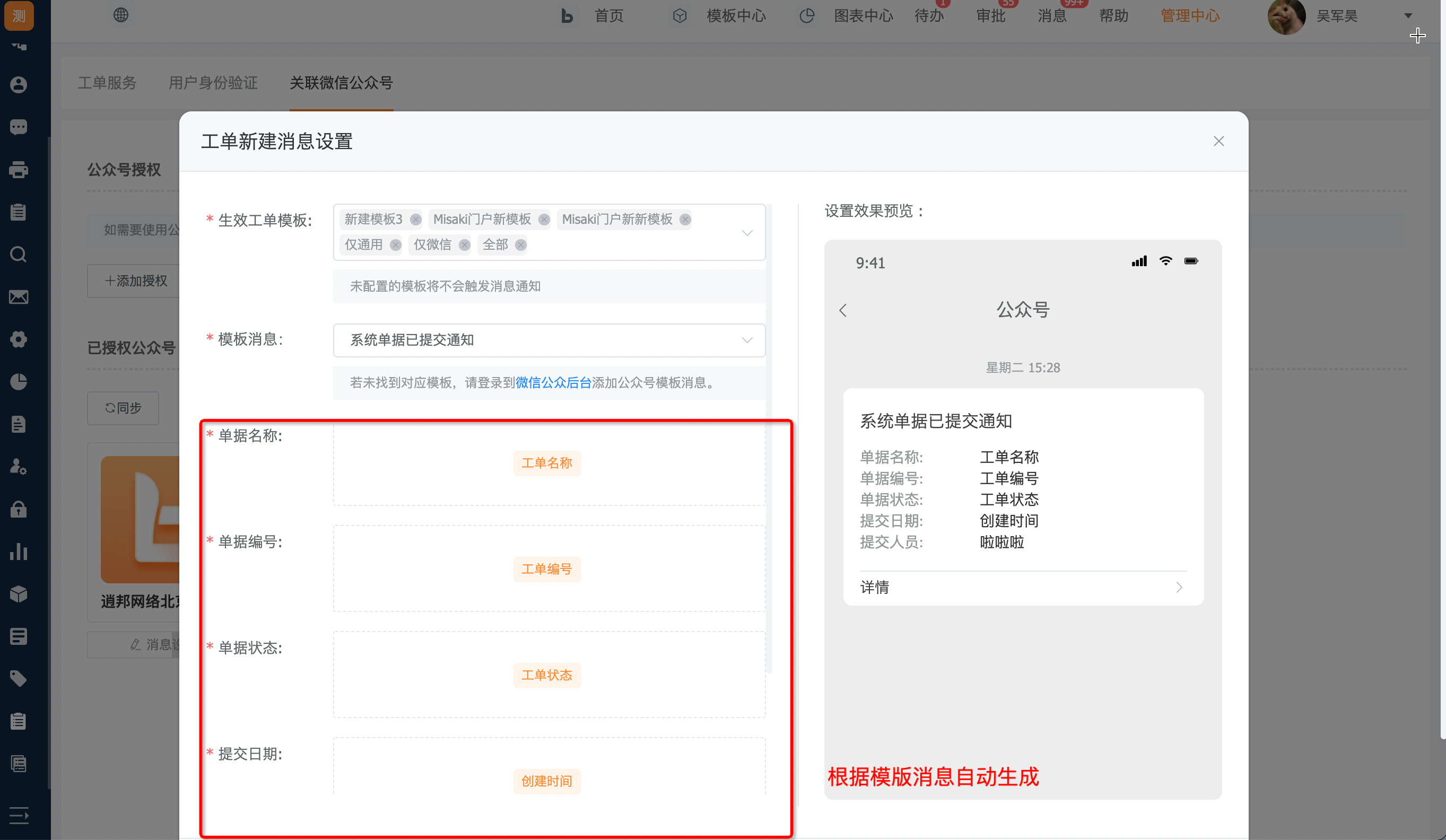
2.1.5 公众号自动回访
适用场景:用户关注公众号后,需要回访的工单除了以短信的形式外,可以通过公众号进行通知,并要求客户进行回访
功能入口:管理中心-工单中心-模版设置-流程设计-回访节点
勾选自动发送公众号通知后,会在进入此节点后自动发送公众号通知,消息格式为公众号设置的消息模版,内容为绑定的关联评价模版
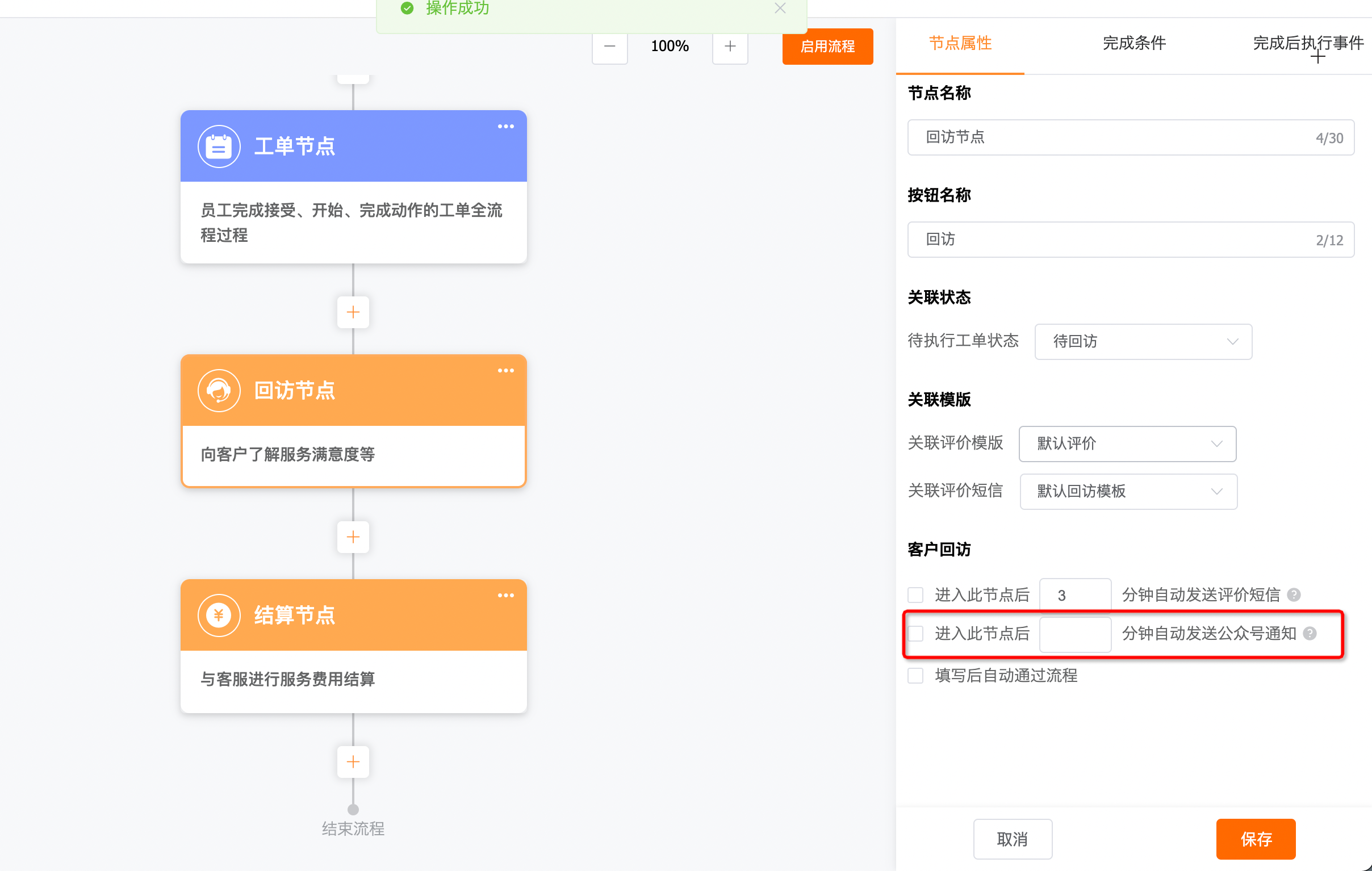
2.1.6 微信公众号后台常见设置:
此处为一般要将链接发布到微信公众号后台的常用方式
步骤一:在2.1.4中关联企业的微信公众号
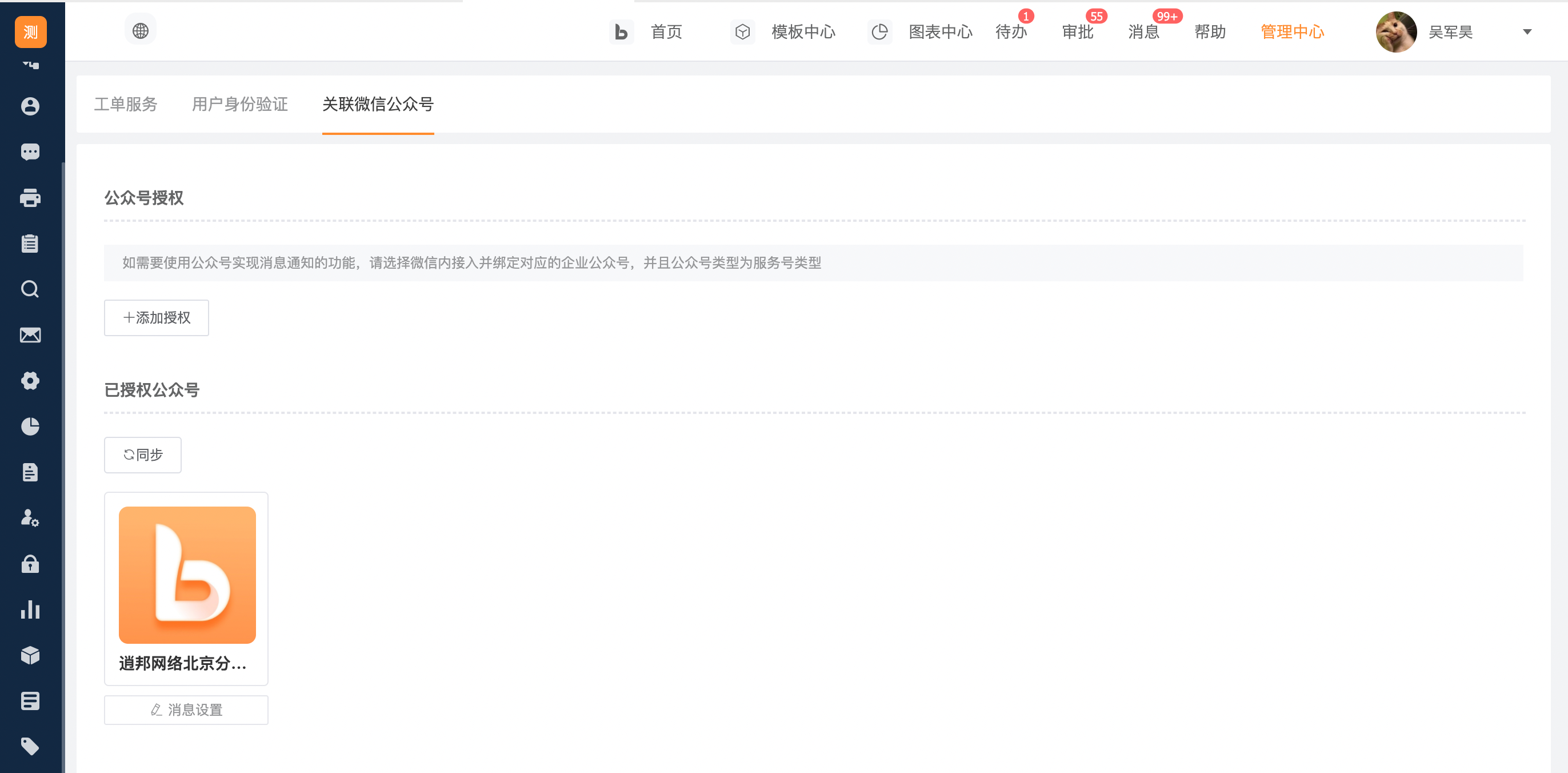
步骤二:复制对应的客户自助工单新建/查询链接
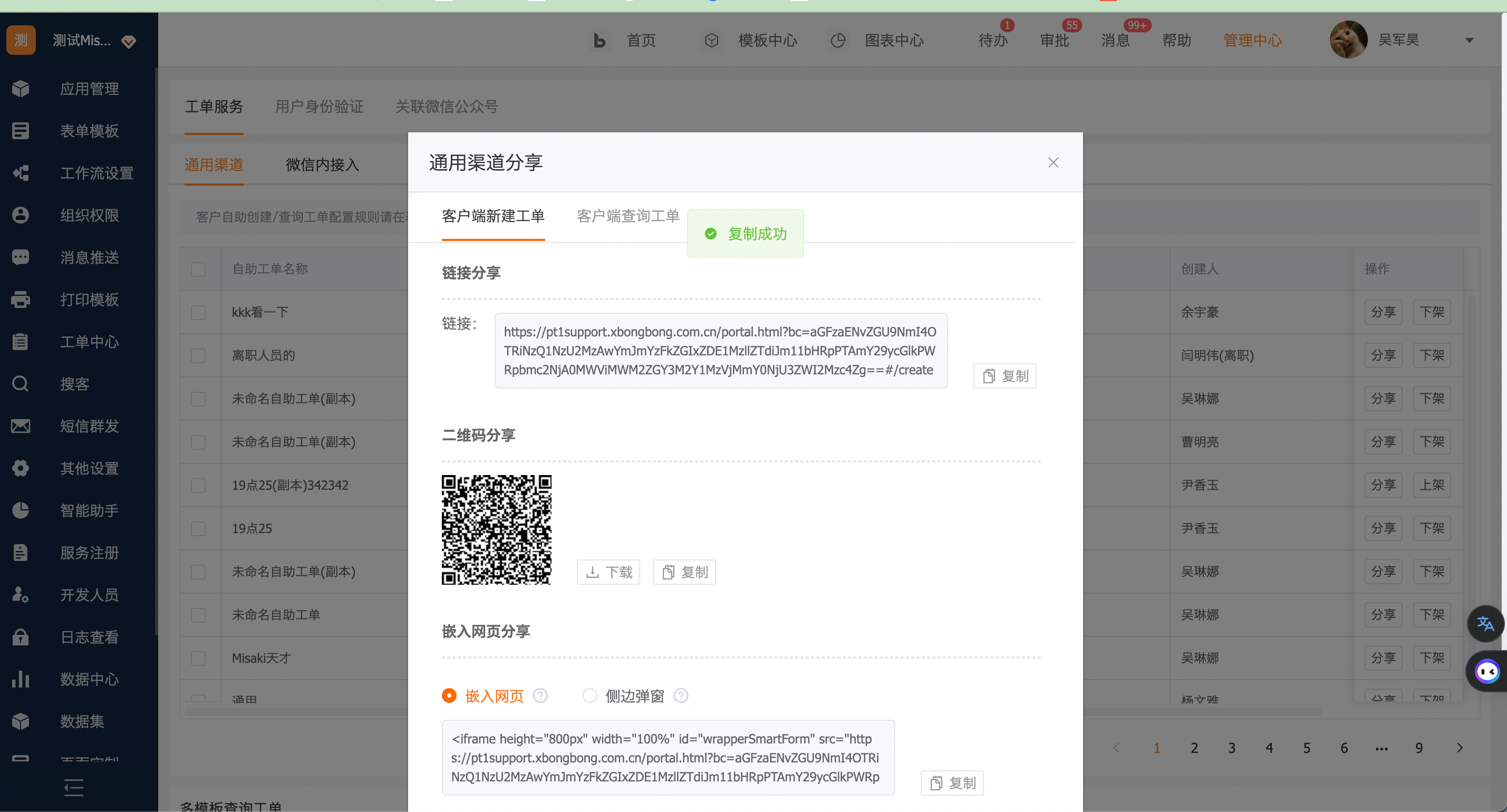
步骤三:登录微信公众号平台,进行自定义菜单的设置,并将复制的链接粘贴到对应自定义菜单内
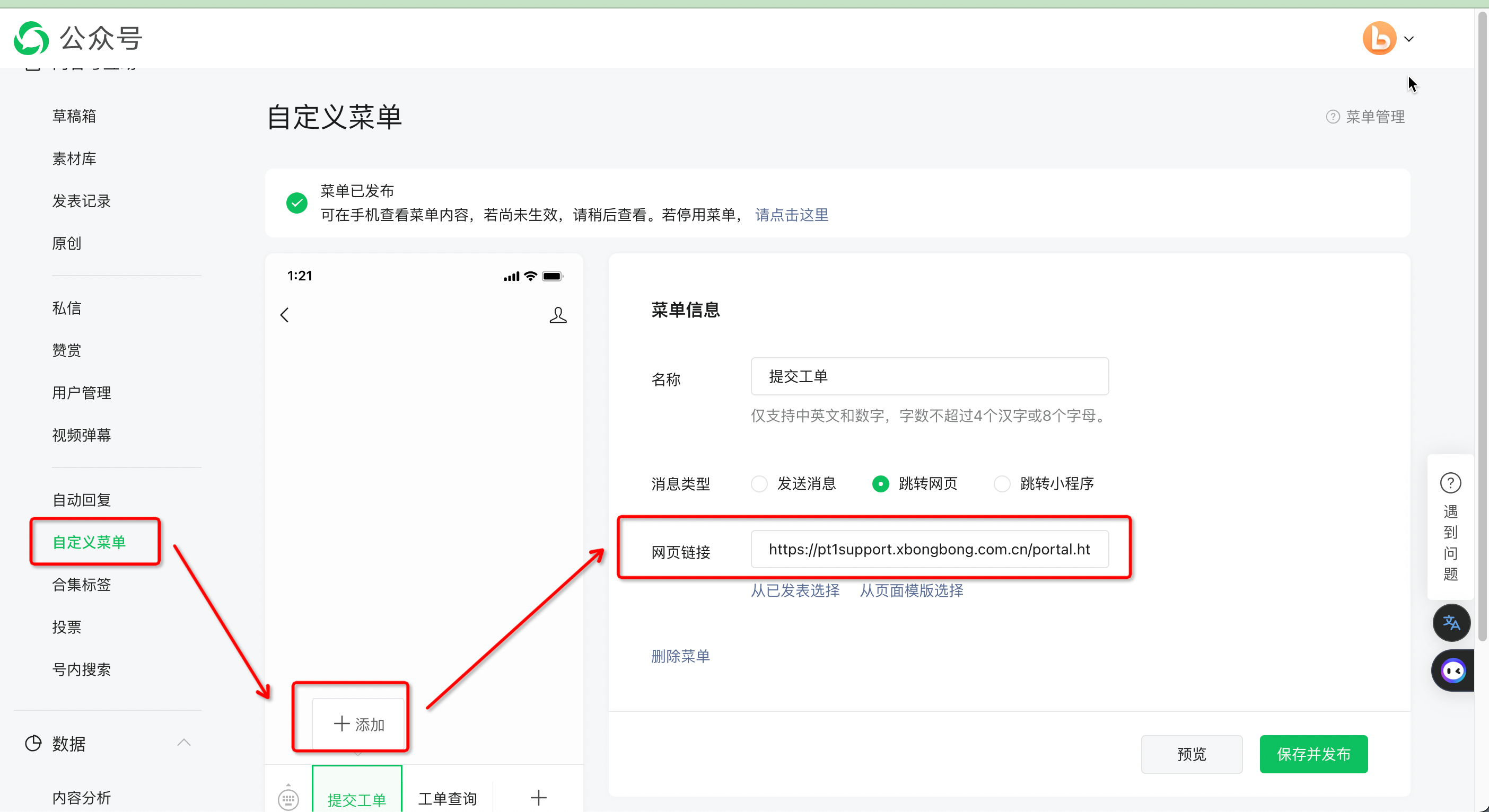
2.1.7 用户端操作
功能入口:通过网页、公众号点击的方式进入到工单新建/查询页面
操作说明:
- 验证规则:输入手机号后获取验证码,确认授权后登录
- 勾选“允许客户手机号访问”,则根据手机号查询客户表单,查询到存在客户信息则允许下一步
- 勾选“允许客户联系人手机号访问”,则根据手机号查询客户联系人表单,查询到存在联系人信息则允许下一步
- 勾选“允许访客登录”,则允许下一步操作
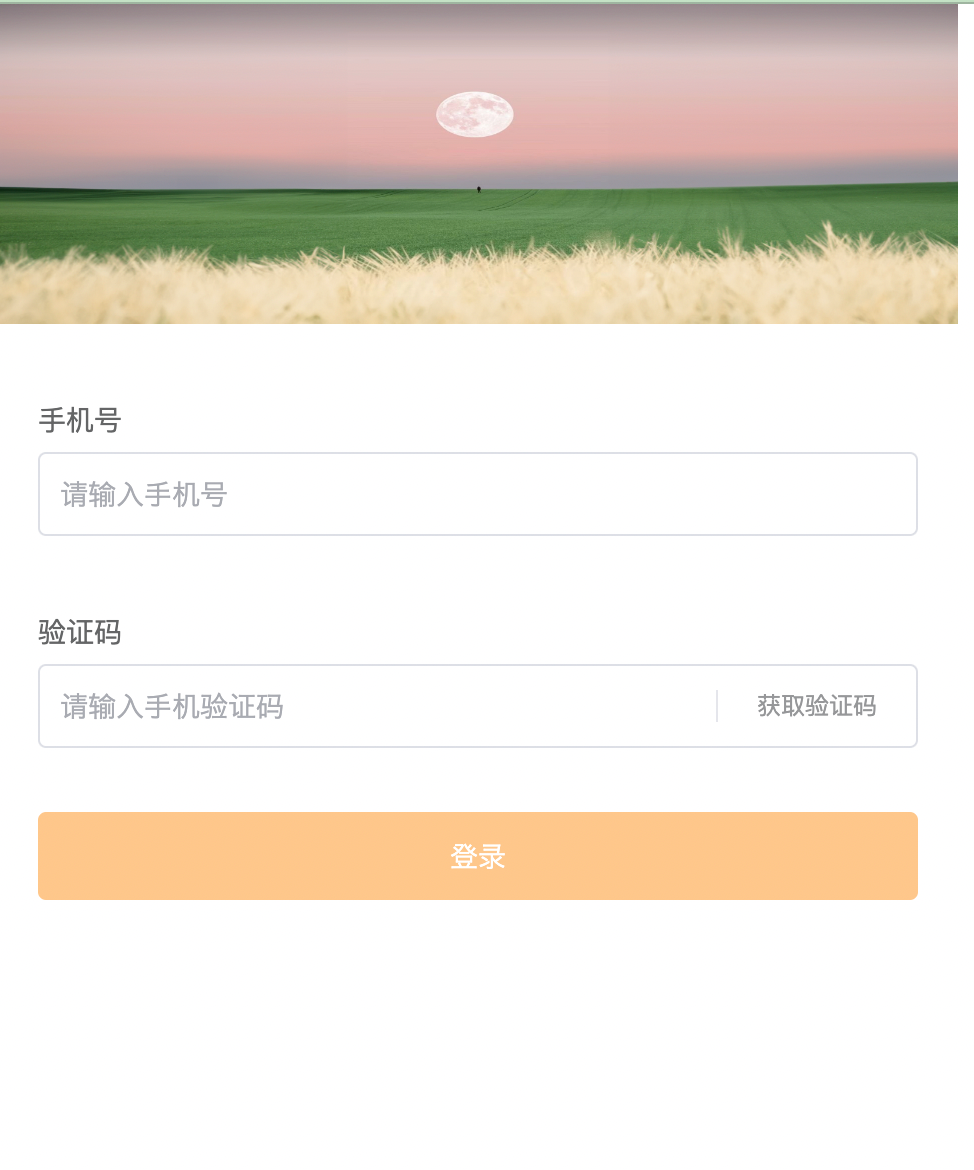
2.新建页:常用于故障描述、服务提交等场景
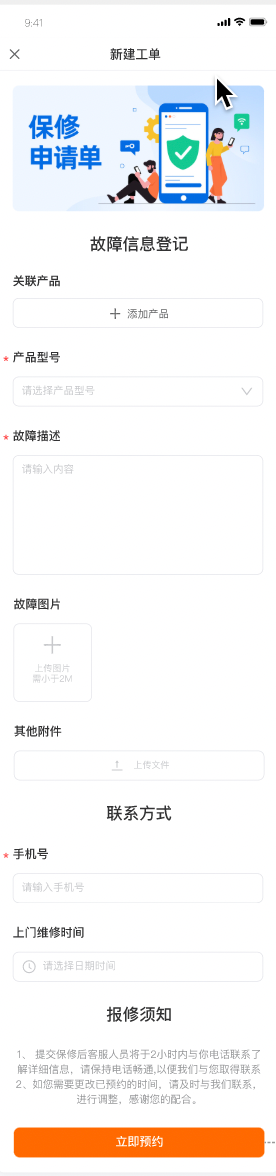
3. 查询页:用户可以查询相关的工单信息
支持分模版查询、分组查询、搜索、筛选、排序等功能

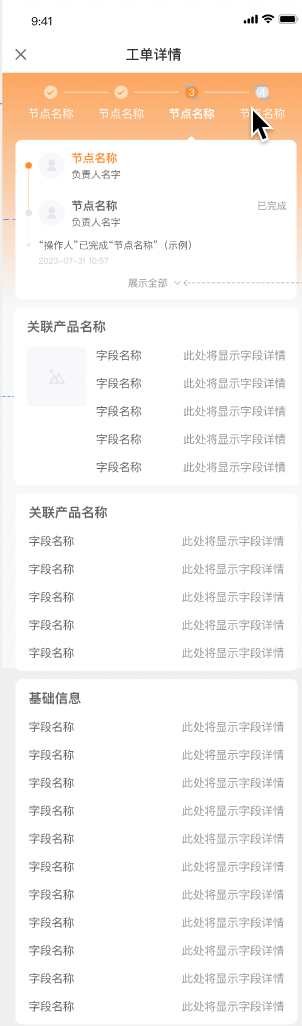
2.2 钉钉消息落地页开发功能入口
1)需求场景
当用户在钉钉收到xbb的通知时,点开详情页进行查看可以进行快捷操作;例如主管给销售推送一条商机跟进的通知,销售人员在钉钉打开消息进入商机详情页时,可以根据最新的商机推进情况变更商机的信息。
2)需求价值
缩短操作路径,提高用户工作效率
3)套餐版本
标准版、高级版、旗舰版
4)操作路径
进入钉钉消息通知,打开数据详情页,点击右上角【操作】
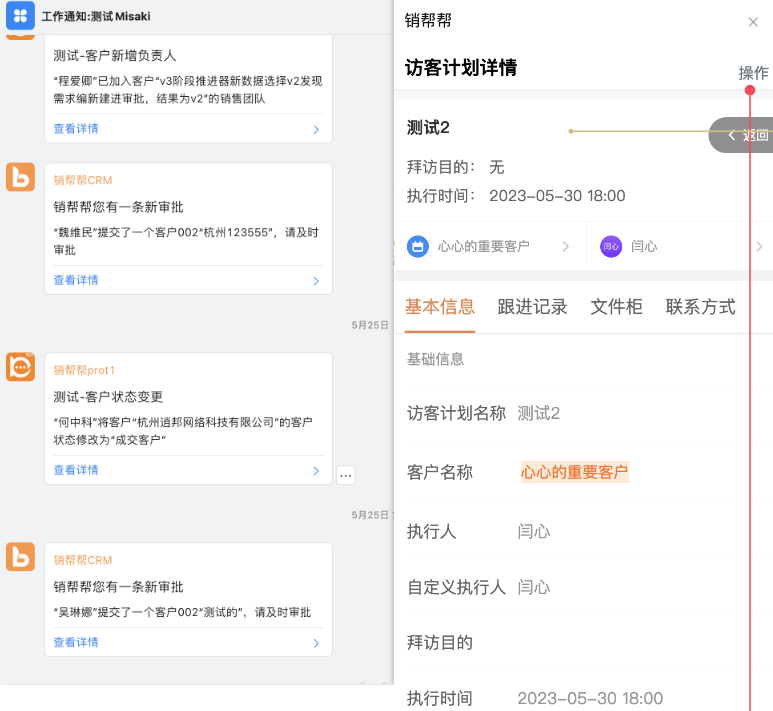
5)详细信息
点击操作:根据当前用户的权限底部弹出相应的操作
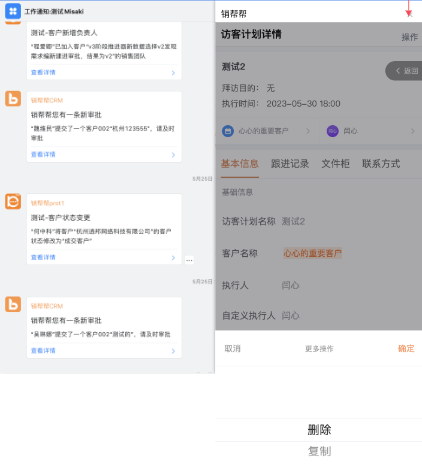
6)注意事项
无
2.3 BI协同人筛选优化
1)需求场景
统计过程中,以协同人的维度来筛选数据范围或者通过协同人的信息来查询对应的数据,例如主管想统计赢单的机会中协同人不为空的有多少。
2)需求价值
细化图表筛选场景,优化体验
3)套餐版本
高级版、旗舰版
4)操作路径
图表中心-图表编辑页-筛选条件中设置协同人
图表中心-仪表盘编辑页-查询条件中设置协同人、常用筛选中选择协同人
数据集-过滤条件-协同人筛选
5)详细信息
图表中心-图表编辑页-筛选条件中设置协同人,新增不为空选项
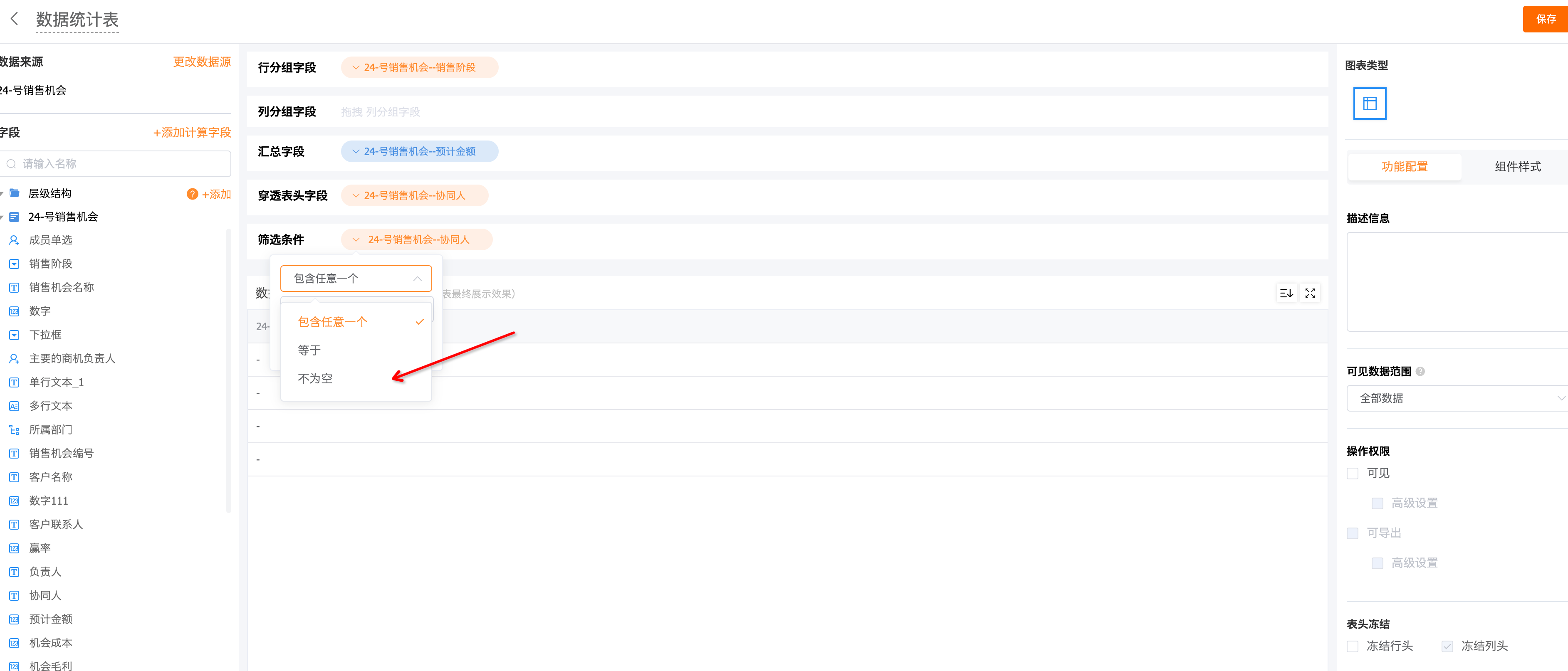
图表中心-仪表盘编辑页-查询条件中支持设置协同人,新增不为空选项
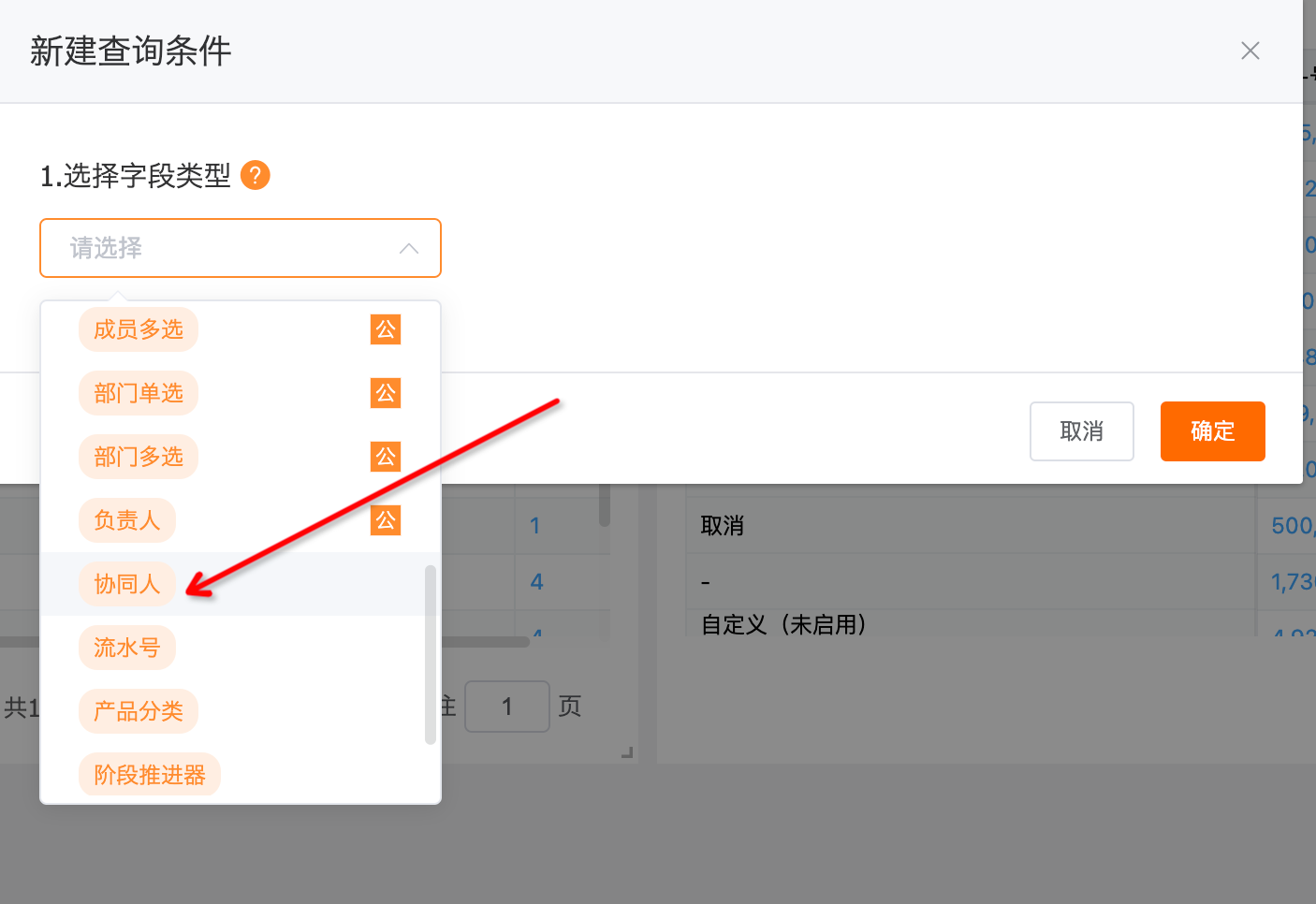
图表中心-仪表盘编辑页-常用筛选支持协同人
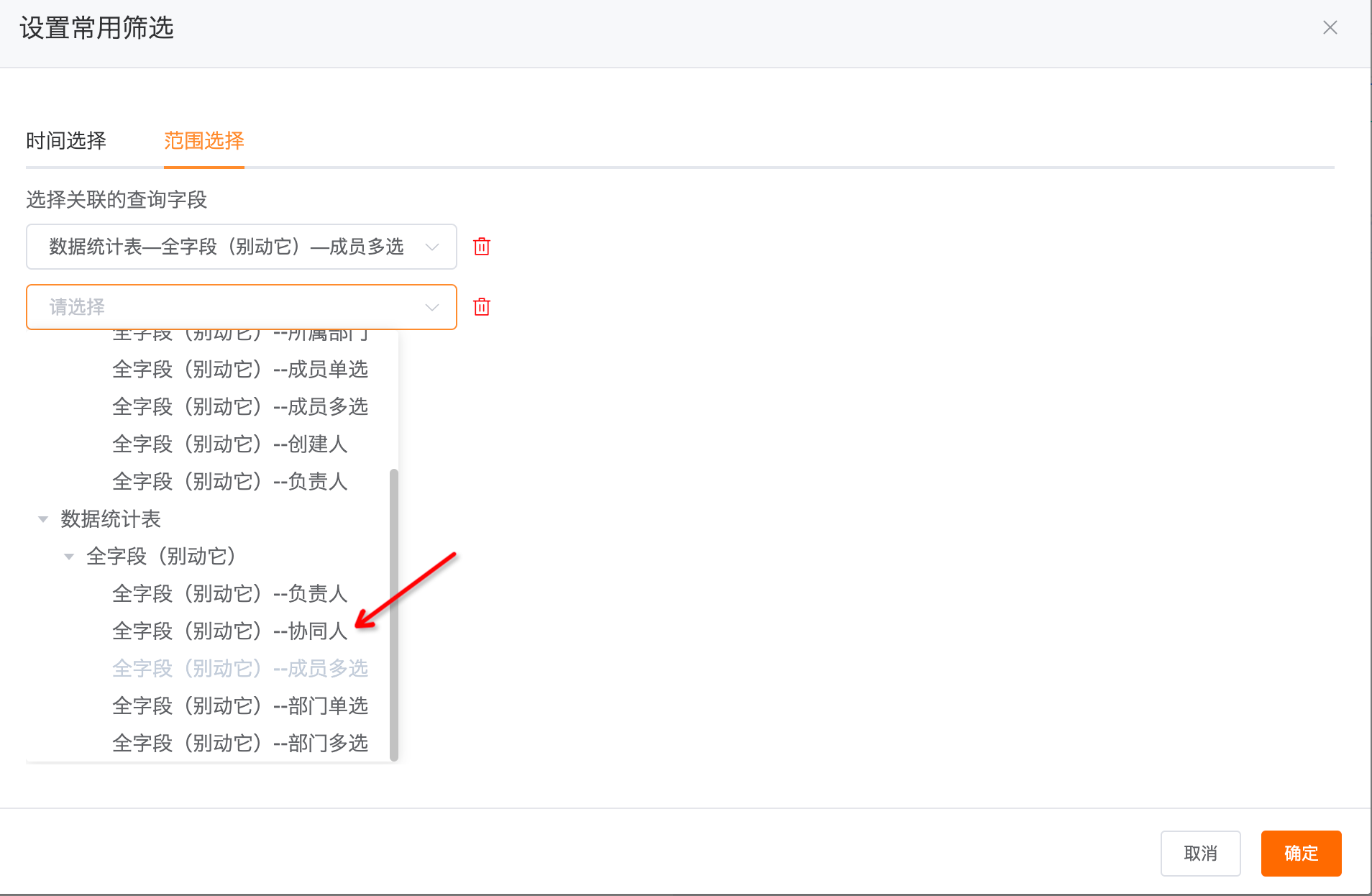
数据集-过滤条件-协同人筛选新增不为空选项
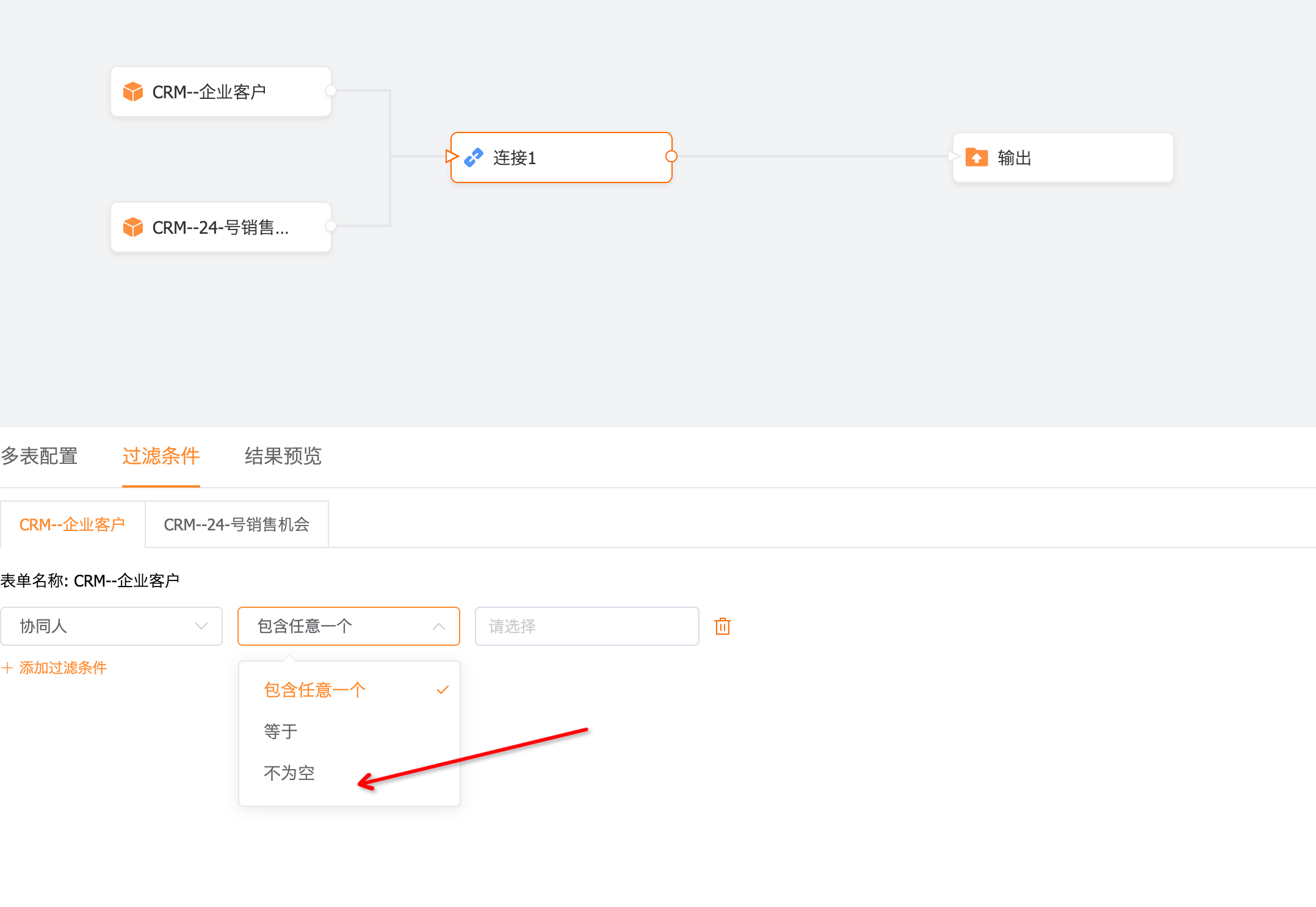
6)注意事项
目前团队和公海逻辑互斥,无法实现协同人为空筛选(筛选协同人为空,无法排除公海中协同人不为空的数据),因此暂不开放协同人为空筛选项